四种工具和解决方案:
- dd
- Partimage
- Partclone
- Clonezilla
# dd命令克隆整个盘
dd if=/dev/sdX of=/dev/sdY bs=64K conv=noerror,sync
sdX是源磁盘
sdY是目的地
bs是块大小命令
64K对应bs
对于 64K 设置,默认值为 512 字节,相当小。最好包含 64K 或更大的 128K 作为条件。然而:虽然较大的块大小使传输更快,但较小的块大小使传输更可靠。
# dd命令克隆单个分区
dd if=/dev/sda1 of=/dev/sdb1 bs=64K conv=noerror,sync
分区sda1(设备sda上的分区1 )将被克隆到sdb1,即设备sdb上新创建的分区1 。这可能是连接到计算机的辅助或外部磁盘驱动器。
克隆 Linux 驱动器需要多长时间取决于磁盘或分区的大小。您甚至可以使用此命令将磁盘克隆到更大的驱动器。只要确定目标卷足够大!
分区克隆 Partimage 不存在任何“磁盘破坏者”风险!
partimage 不支持 ext4 文件系统
可用于克隆常见的 Linux 文件系统 ext3,以及 Windows 磁盘格式(FAT32 或 NTFS)
在开始之前,请确保您要克隆的分区已卸载。否则,您需要退出 partimage 才能继续执行此过程。您可以随时使用F6键退出 partimage。
这是一个鼠标驱动的应用程序,需要您首先选择要克隆的分区。
点按向右移动到下一部分
选择要创建/使用的映像文件并输入名称
选择要执行的正确操作(确保所选选项带有星号)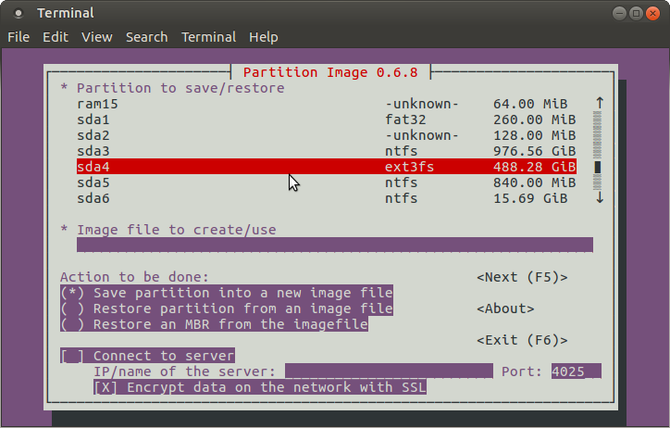
按F5继续
在以下屏幕中,选择Compression Level和您的首选选项
设置映像拆分模式并确定备份完成后会发生什么(例如,重新启动Linux
点击F5继续
确认详细信息,然后点击OK确定开始该过程
使用 partimage 克隆 Linux 磁盘驱动器通常很快,但速度取决于计算机的能力
Partclone:镜像和克隆 Linux 磁盘分区
对于支持 ext4 文件系统备份的 dd 更成熟的替代方案,partclone 使用简单,但同样需要文本命令,而不是键盘或鼠标驱动的界面。安装:
sudo apt install partclone
启动:
partclone.[fstype]
其中[fstype]是您要克隆的分区的文件系统类型。
以下命令将创建名为hda1.img的 hda1(硬盘驱动器 1,分区 1)的磁盘映像:
partclone.ext3 -c -d -s /dev/hda1 -o hda1.img
恢复使用:
partclone.extfs -r -d -s hda1.img -o /dev/hda1
使用 Clonezilla 克隆你的 Linux 驱动器
要获得更灵活的解决方案,何不试试 Clonezilla?这种流行的灾难恢复解决方案基于 Partclone,专为一系列 Linux 磁盘克隆任务而设计。Linux、Windows 和 macOS(及更高版本)支持所有预期的文件系统。
与 dd 和 Partclone 不同,Clonezilla 可作为可引导 ISO 使用。您可以将其写入 DVD 或 USB 记忆棒以完全克隆您的 Linux 硬盘。Clonezilla 易于使用,具有键盘驱动的菜单而不是晦涩的命令,因此任何人都可以掌握它。
虽然 Clonezilla 可以设置为独立实用程序,但您可能更愿意将其用作 Hiren 的 Boot CD 恢复工具的一部分。
您还可以以专业的身份使用 Clonezilla,对具有相同操作系统的多个类似 PC 设置进行映像。
下载地址:https://clonezilla.org/
克隆你的 Linux 硬盘很容易